Jeg har to barn, og av og til skyter jeg iPhone-video av dem. Hvis jeg fanger opp noe spesielt overbevisende, vil jeg sammenkoble en film for å dele med besteforeldrene. Saken er, jeg gjør dette bare sjeldent nok at jeg må relearn vei rundt iMovie hver gang jeg går å sy sammen en video.
Med Adobes VideoBite-app, kan jeg ikke bry meg med iMovie hver gang jeg vil lage en video. Appen er gratis og optimalisert for iPhone 5. Det krever også iOS 6. Det fungerte bra på min iPhone 4S, men det er ingen iPad-versjon av appen.
VideoBite kan bare være det enkleste videoredigeringsverktøyet jeg noensinne har brukt. Gitt, det er så enkelt å bruke fordi det er svært begrenset. Hvis du vil legge til overganger, bakgrunnsmusikk, en tittelsekvens eller andre merknader til videoen din, må du for eksempel se andre steder. Hvis du vil lage en rask film ved hjelp av utklipp av videoene på iPhone, vil VideoBite imidlertid gjøre trikset.


Når du først lanserer VideoBite, vil den be om å få tilgang til bildene dine, der det betyr videoene dine. Si "ja", og du vil snart se miniatyrbilder av videoene på telefonen din. Trykk på et miniatyrbilde for å begynne å spille av en video. Trykk på hjerteknappen for å begynne å markere en del av videoen du vil bruke i filmen, og trykk på den igjen for å stoppe markeringen. Du kan markere flere seksjoner i samme video eller fra forskjellige videoer. Miniatyrbildene av videoene du har markert seksjoner får en oransje grense. Du kan deaktivere dem ved å trykke på avkrysningsruten på hver miniatyrbilde. Du kan også ta opp video ved hjelp av appen, men det er ikke annet enn å ta opp video med den innfødte Kamera-appen.
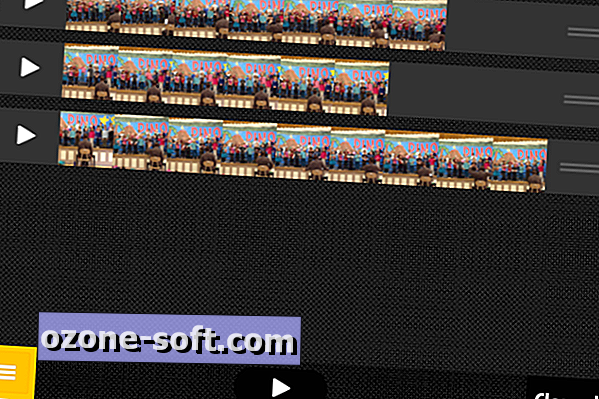
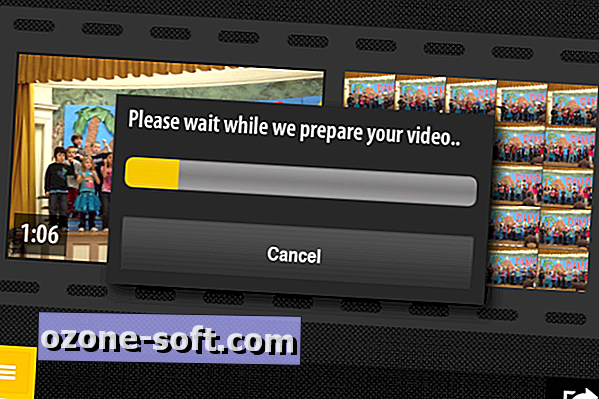
Når du har høydepunktene klare, trykker du på oransje-knappen for å vise VideoBite sine fire menyalternativer: Capture, Select, Arrange and Share. Velg Ordne, som lar deg dra for å omordne de uthevede valgene dine. For å forhåndsvise den arrangerte opprettelsen, trykk på avspillingsknappen. Når du har alt alt satt, velger du Del og VideoBite vil opprette en video som du enten kan lagre i kamerarullen eller dele på Facebook.
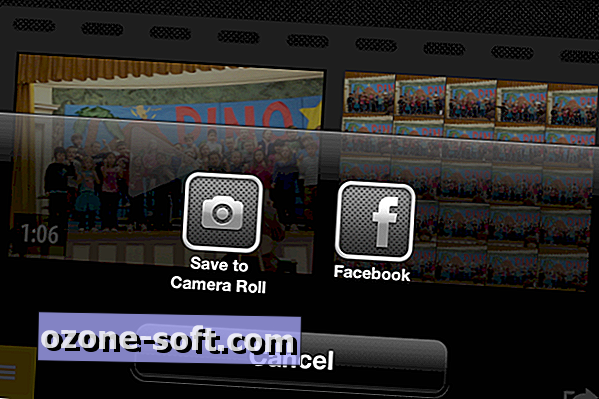
Når du har opprettet en film, må du slette de nåværende markerte valgene dine før du oppretter etterfølgende mesterverk. For å gjøre det, gå til arrangørvisningen og trykk på Fjern alt-knappen.













Legg Igjen Din Kommentar